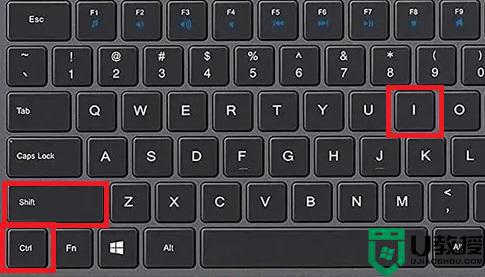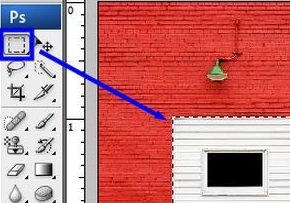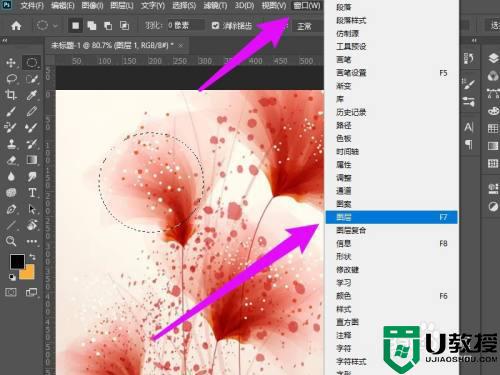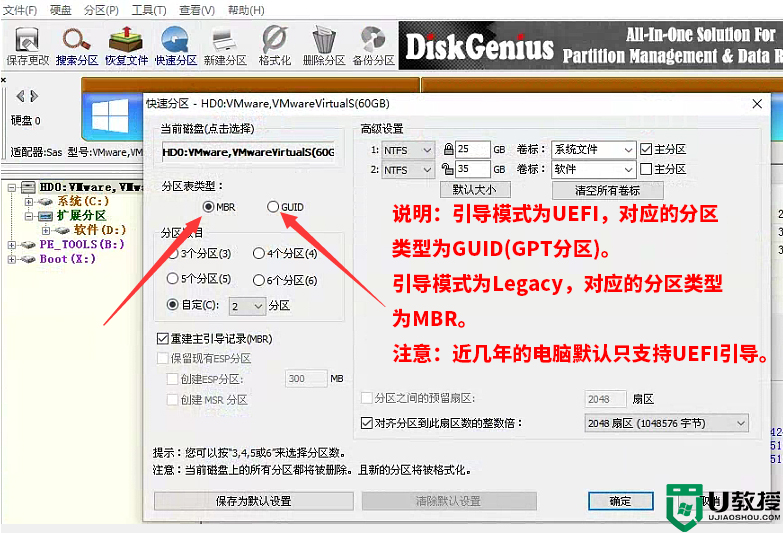ps怎么反选选区内容 ps软件怎么将选区反转快捷键
时间:2024-04-23作者:bianji
最近小编后台收到不少的私信,很多小伙伴都来系统城询问小编ps怎么反选选区内容,小编一开始也不清楚,于是到网上搜集了相关资料,总算找到了ps软件怎么将选区反转快捷键的介绍,下面小编就把详细内容带来给大家,大家有需要的话赶紧来系统城看看吧。

ps怎么反选选区内容?
具体步骤如下:
1.打开PS,双击空白处导入一张图片素材;
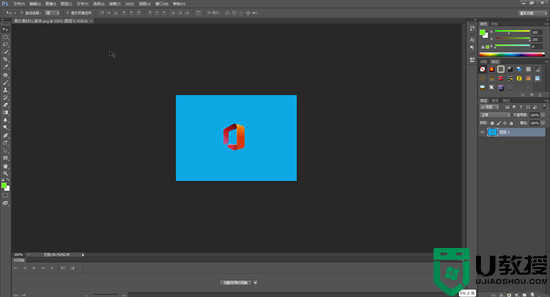
2.在界面左侧长按图标后在子选项中找到并点击“魔棒工具”,然后在界面中某个区域点击一下,比如我们在图片背景处点击一下,就可以看到快速选中背景区域了,也可以在界面左侧点击矩形选框等工具后绘制需要的指定区域;
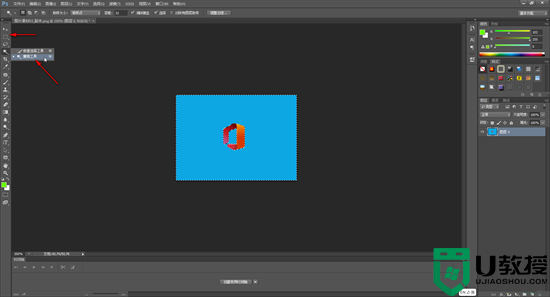
3.右键点击一下后在子选项中点击“选择反向”;
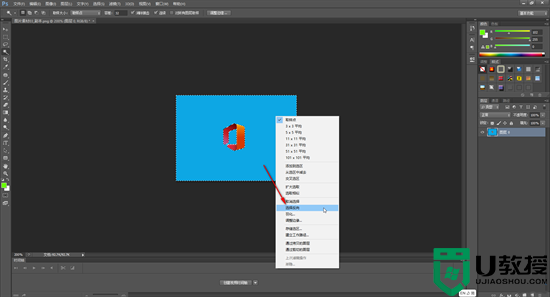
4.也可以使用Ctrl+shift+I快捷键,或者在“选择”选项卡中点击“反向”;
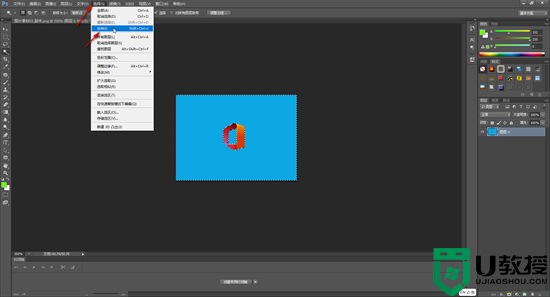
5.就可以看到当前选中图形区域了,按Ctrl+J键可以将选中的图形区域复制出来,后续可以选中复制出来的图形区域后,按Ctrl+shift+I键进行另存,另存时选择PNG格式,就可以得到背景透明的图形了,后续可以将其导入到视频,文件等中作为水印使用。
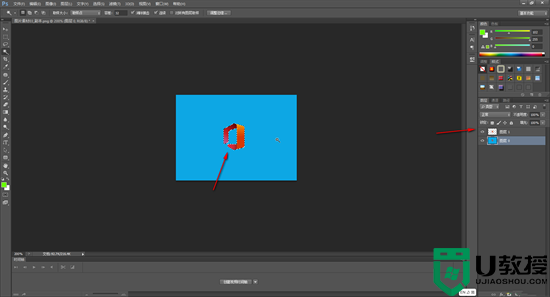
以上就是小编为大家带来的ps怎么反选选区内容的方法了,希望能帮助到大家。